Bắt đầu hành trình học lập trình web có thể đầy thử thách nhưng cũng vô cùng thú vị. Bên cạnh việc nắm vững kiến thức về HTML, CSS, và JavaScript, việc sử dụng đúng công cụ hỗ trợ có thể tạo ra sự khác biệt lớn, giúp bạn học hỏi nhanh hơn và làm việc hiệu quả hơn. Trong số đó, các tiện ích mở rộng trình duyệt cho lập trình web đóng vai trò quan trọng, cung cấp những tính năng mạnh mẽ ngay trên trình duyệt bạn sử dụng hàng ngày. Bài viết này sẽ giới thiệu những tiện ích mở rộng (browser extensions) hữu ích và hoàn toàn MIỄN PHÍ, đặc biệt dành cho người mới bắt đầu.
Tại sao tiện ích mở rộng lại quan trọng? Chúng tích hợp trực tiếp vào trình duyệt (Chrome, Firefox, Edge,…), cho phép bạn kiểm tra mã nguồn, gỡ lỗi (debug), phân tích hiệu suất, quản lý màu sắc, font chữ, và nhiều tác vụ khác mà không cần chuyển đổi qua lại giữa nhiều ứng dụng. Điều này giúp tiết kiệm thời gian và tập trung hơn vào việc học và xây dựng sản phẩm web của bạn.
Nội dung chính
Các Nhóm Tiện Ích Mở Rộng Trình Duyệt Cho Lập Trình Web Hữu Ích
Chúng ta có thể phân loại các tiện ích này thành một số nhóm chính dựa trên chức năng của chúng:
1. Kiểm Tra và Gỡ Lỗi (Inspection & Debugging)
Đây là nhóm công cụ không thể thiếu đối với bất kỳ lập trình viên web nào, từ người mới bắt đầu đến chuyên gia.
- Web Developer: Đây là một bộ công cụ “tất cả trong một” kinh điển. Nó bổ sung một thanh công cụ với hàng loạt tính năng hữu ích như vô hiệu hóa JavaScript, quản lý cookie, hiển thị thông tin thẻ meta, kiểm tra kích thước cửa sổ, phác thảo các phần tử HTML, và nhiều hơn nữa. Nó giúp bạn hiểu cấu trúc và hành vi của trang web một cách nhanh chóng.
- React Developer Tools & Vue.js devtools: Nếu bạn đang học các thư viện/framework JavaScript phổ biến như React hay Vue.js, các tiện ích chính thức này là bắt buộc. Chúng cho phép bạn kiểm tra cấu trúc component, xem xét props và state, theo dõi các sự kiện, và gỡ lỗi ứng dụng của mình hiệu quả hơn nhiều so với việc chỉ dùng DevTools mặc định của trình duyệt.
- JSON Viewer: Khi làm việc với API, bạn sẽ thường xuyên nhận được dữ liệu dưới dạng JSON. Tiện ích này giúp định dạng và làm nổi bật cú pháp JSON ngay trên trình duyệt, giúp việc đọc và hiểu cấu trúc dữ liệu trở nên dễ dàng hơn rất nhiều.
2. Thiết Kế và Giao Diện (Design & Layout)
Đối với front-end development, việc tinh chỉnh giao diện là cực kỳ quan trọng. Các tiện ích sau sẽ hỗ trợ đắc lực:
- ColorZilla: Cần lấy mã màu từ một trang web bất kỳ? ColorZilla cho phép bạn sử dụng công cụ “eyedropper” để chọn màu trực tiếp trên trang, sao chép mã màu (HEX, RGB) và thậm chí xem lịch sử màu đã chọn.
- WhatFont: Tò mò về font chữ đẹp mắt trên một website? Chỉ cần kích hoạt WhatFont và di chuột qua đoạn văn bản, bạn sẽ biết ngay tên font, kích thước, màu sắc và các thuộc tính khác.
- CSS Peeper: Tiện ích này giúp bạn “soi” CSS của các phần tử trên trang web một cách trực quan. Nó hiển thị các thuộc tính CSS được áp dụng, thông tin về màu sắc, font chữ, và thậm chí cả các tài sản (assets) như hình ảnh được sử dụng trong phần tử đó.
- Pesticide for Chrome/Firefox: Đôi khi việc xác định layout và các box model của phần tử HTML khá khó khăn. Pesticide sẽ vẽ đường viền xung quanh mọi phần tử trên trang, giúp bạn hình dung rõ ràng cấu trúc layout và gỡ lỗi CSS liên quan đến vị trí, kích thước dễ dàng hơn.
Việc hiểu cách các trang web chuyên nghiệp sử dụng màu sắc và font chữ là một phần quan trọng trong quá trình học. Các công cụ như Coolors (mặc dù là web app, không phải extension) cũng rất hữu ích để khám phá các bảng màu.
3. Phân Tích và Hiệu Suất
Khi trang web của bạn phức tạp hơn, việc tối ưu hóa hiệu suất trở nên cần thiết.
- Lighthouse: Được tích hợp sẵn trong Chrome DevTools nhưng cũng có sẵn dưới dạng extension, Lighthouse là công cụ mạnh mẽ của Google để phân tích hiệu suất, khả năng truy cập (accessibility), SEO, và các tiêu chuẩn Progressive Web App (PWA) của trang web. Nó cung cấp báo cáo chi tiết và các gợi ý cải thiện cụ thể.
- Wappalyzer: Tò mò về công nghệ đằng sau một trang web? Wappalyzer giúp bạn xác định các công nghệ mà trang web đó đang sử dụng, bao gồm CMS (WordPress, Drupal), framework JavaScript (React, Vue, Angular), thư viện UI, công cụ phân tích, máy chủ web, và nhiều hơn nữa. Đây là cách tuyệt vời để học hỏi từ các trang web khác.
4. Tăng Năng Suất
Ngoài các công cụ kỹ thuật, một số tiện ích giúp bạn làm việc tập trung và hiệu quả hơn.
- Fake Filler: Khi xây dựng form, việc phải điền đi điền lại dữ liệu thử nghiệm rất tốn thời gian. Fake Filler tự động điền các trường trong form bằng dữ liệu giả ngẫu nhiên, giúp bạn kiểm tra giao diện và chức năng form nhanh chóng.
Làm Thế Nào Để Bắt Đầu?
Cài đặt các tiện ích này rất đơn giản. Bạn chỉ cần truy cập cửa hàng tiện ích mở rộng của trình duyệt mình đang dùng (Chrome Web Store, Firefox Add-ons, Microsoft Edge Add-ons), tìm kiếm tên tiện ích và nhấp vào nút “Thêm vào trình duyệt”.
Lời khuyên là không nên cài đặt quá nhiều tiện ích cùng lúc vì chúng có thể tiêu tốn tài nguyên hệ thống và làm chậm trình duyệt. Hãy bắt đầu với một vài tiện ích thuộc các nhóm chức năng khác nhau mà bạn cảm thấy cần thiết nhất cho quá trình học hiện tại. Ví dụ, Web Developer, WhatFont, và một công cụ debug cho framework bạn đang học (nếu có) là một khởi đầu tốt.
Việc sử dụng thành thạo các tiện ích mở rộng trình duyệt cho lập trình web sẽ giúp bạn gỡ lỗi nhanh hơn, thiết kế đẹp hơn, và hiểu sâu hơn về cách các trang web hoạt động. Đừng ngần ngại thử nghiệm và tìm ra bộ công cụ phù hợp nhất với phong cách học và làm việc của bạn. Nếu bạn đang tìm hiểu các kiến thức cơ bản, hãy xem thêm bài viết về những bước đầu tiên để học lập trình web.
Chúc bạn thành công trên con đường trở thành một lập trình viên web!


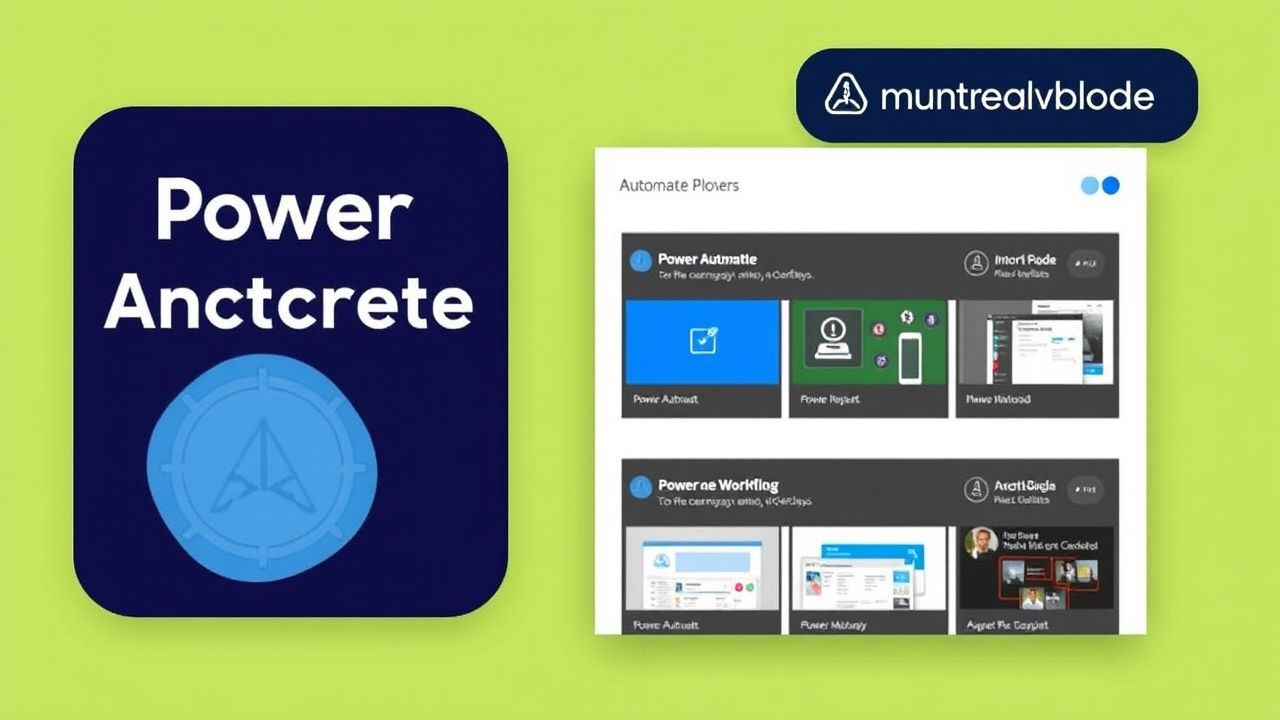 Power Automate Desktop Miễn Phí: Đột Phá Tự Động Hóa Dành Cho Mọi Người
Power Automate Desktop Miễn Phí: Đột Phá Tự Động Hóa Dành Cho Mọi Người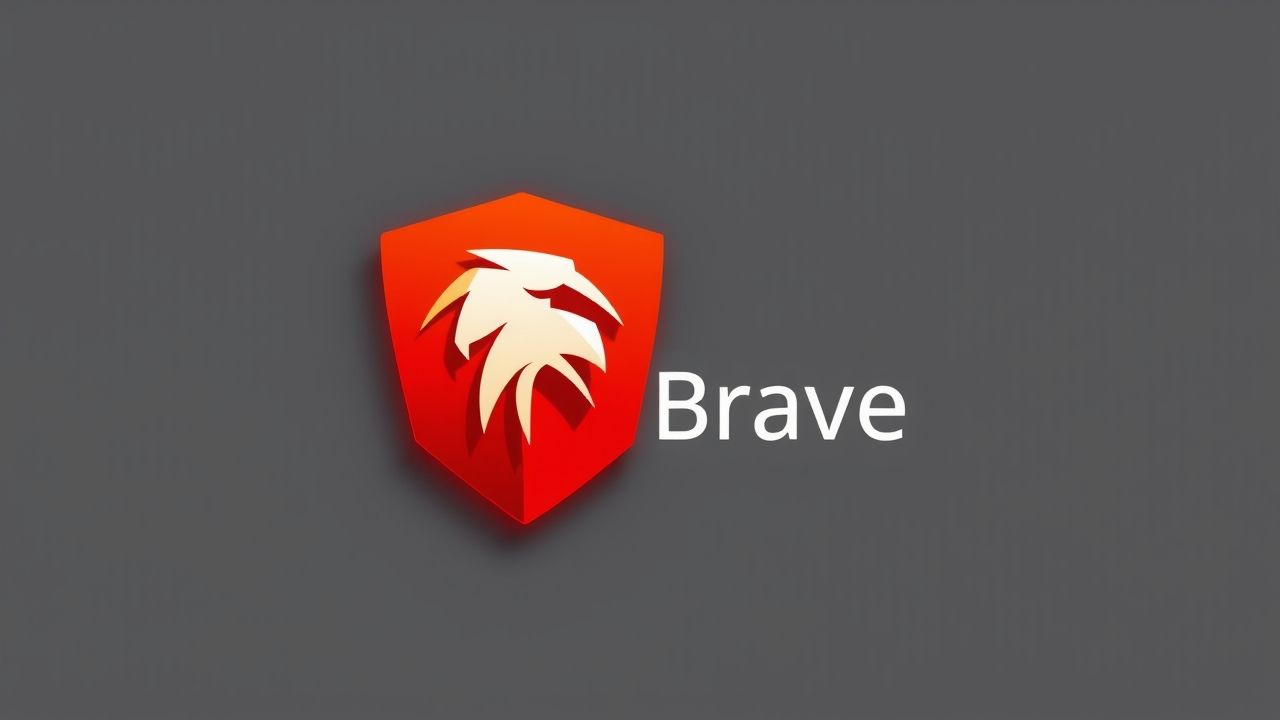 Brave cho Lập Trình Viên: Chặn Quảng Cáo, Tăng Tốc Độ và Bảo Mật Vượt Trội
Brave cho Lập Trình Viên: Chặn Quảng Cáo, Tăng Tốc Độ và Bảo Mật Vượt Trội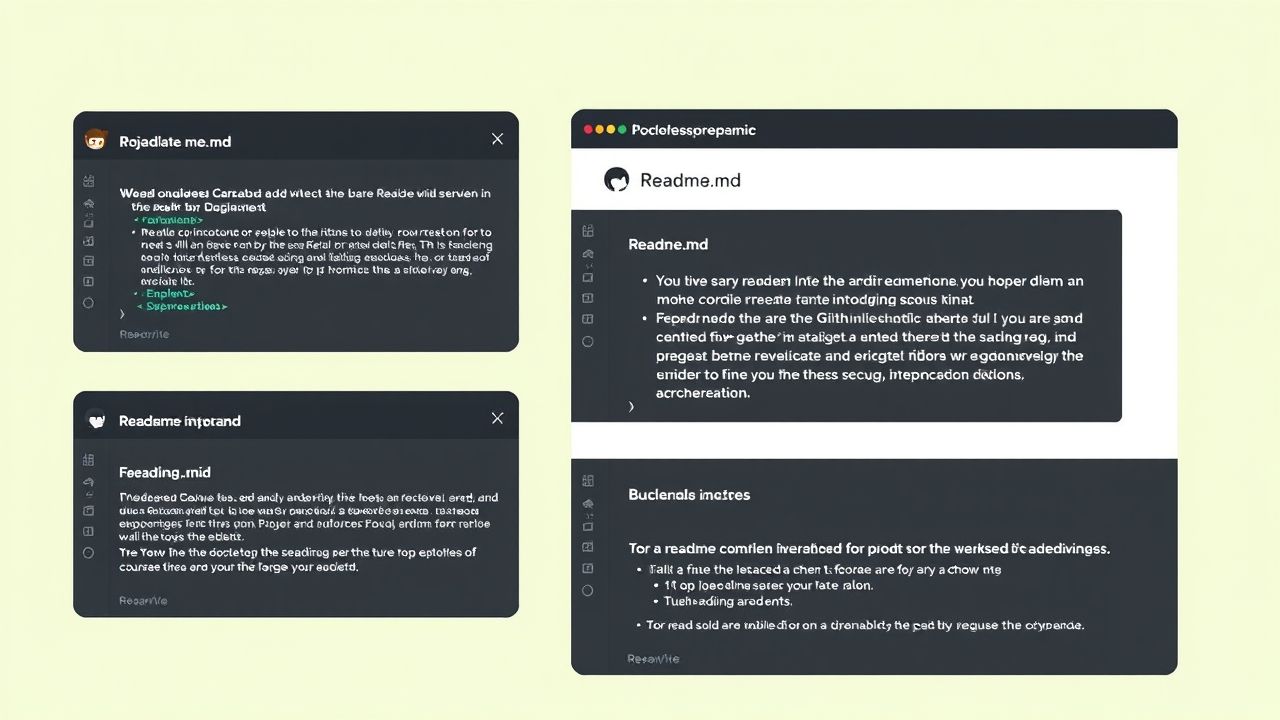 Top 5 Công cụ Tạo Tài liệu README.md Trực tuyến Miễn phí: Đơn giản hóa Dự án GitHub của Bạn
Top 5 Công cụ Tạo Tài liệu README.md Trực tuyến Miễn phí: Đơn giản hóa Dự án GitHub của Bạn GIMP: Công Cụ Chỉnh Sửa Ảnh Miễn Phí Mạnh Mẽ Thay Thế Photoshop Cho Người Mới Làm Web
GIMP: Công Cụ Chỉnh Sửa Ảnh Miễn Phí Mạnh Mẽ Thay Thế Photoshop Cho Người Mới Làm Web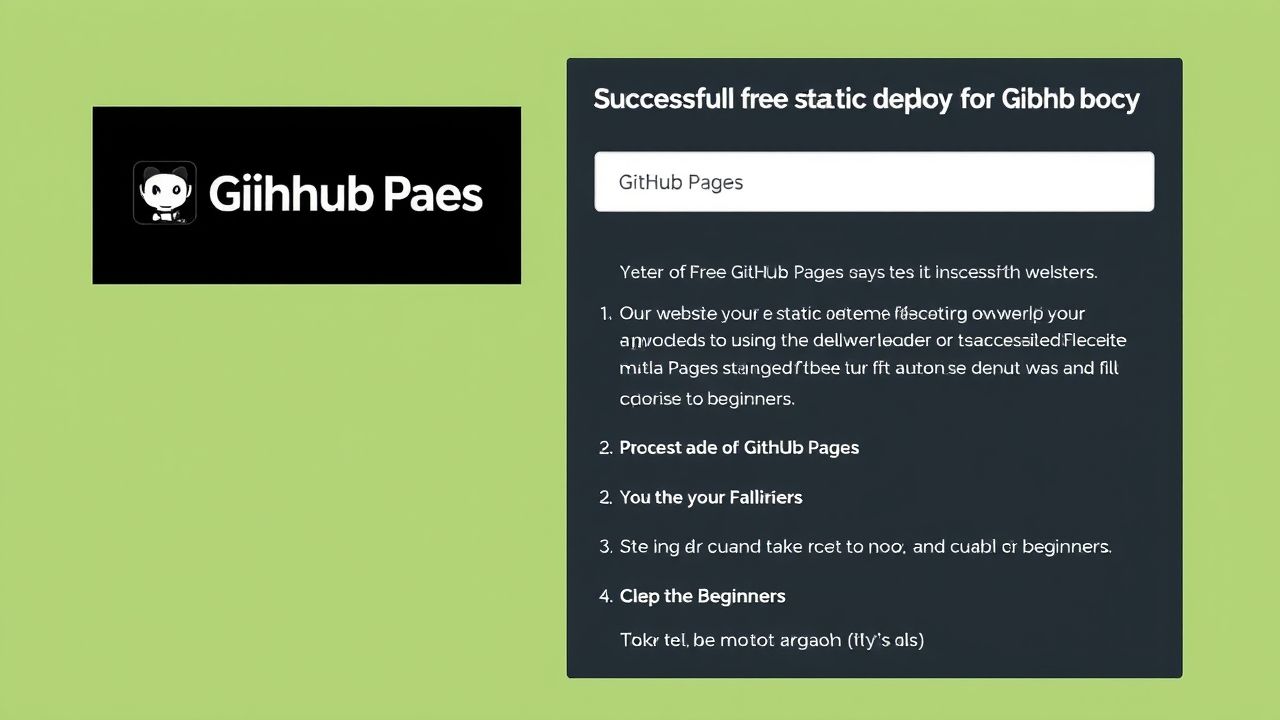 Triển khai trang web tĩnh đơn giản lên GitHub Pages MIỄN PHÍ cho người mới
Triển khai trang web tĩnh đơn giản lên GitHub Pages MIỄN PHÍ cho người mới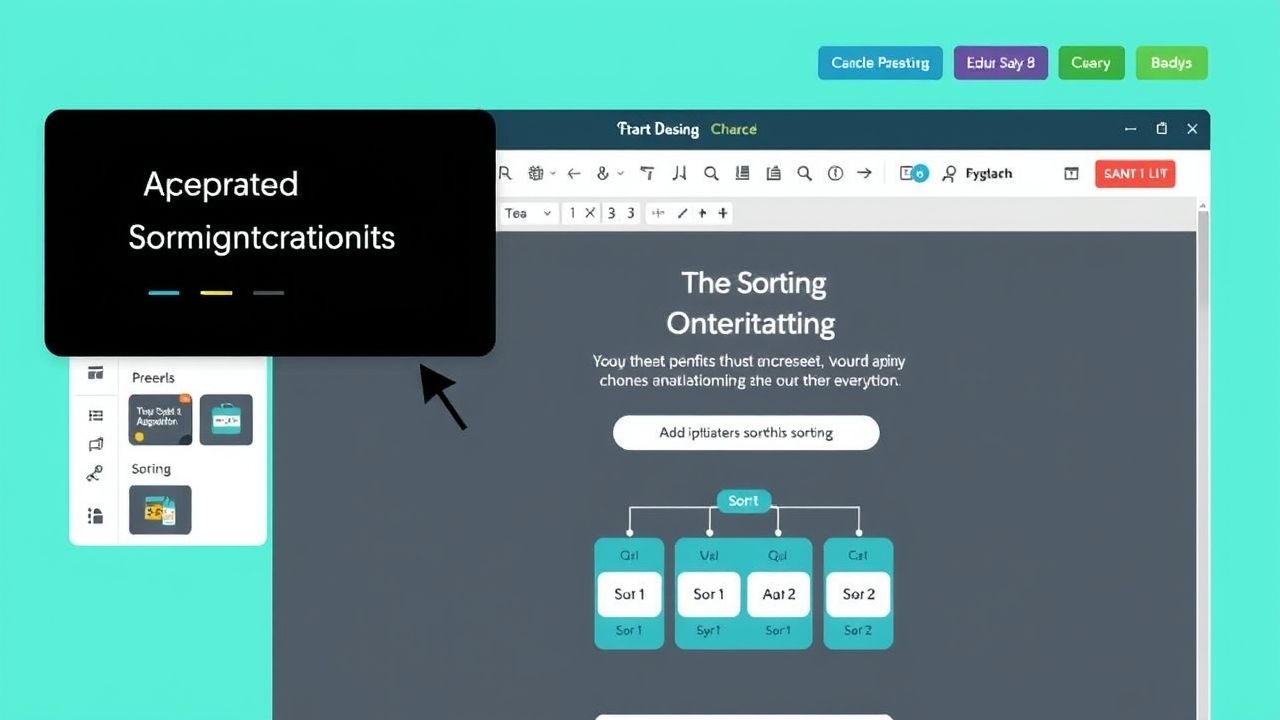 Sử dụng Canva để Tạo Infographic Giải Thích Thuật Toán và Khái Niệm Lập Trình Một Cách Trực Quan
Sử dụng Canva để Tạo Infographic Giải Thích Thuật Toán và Khái Niệm Lập Trình Một Cách Trực Quan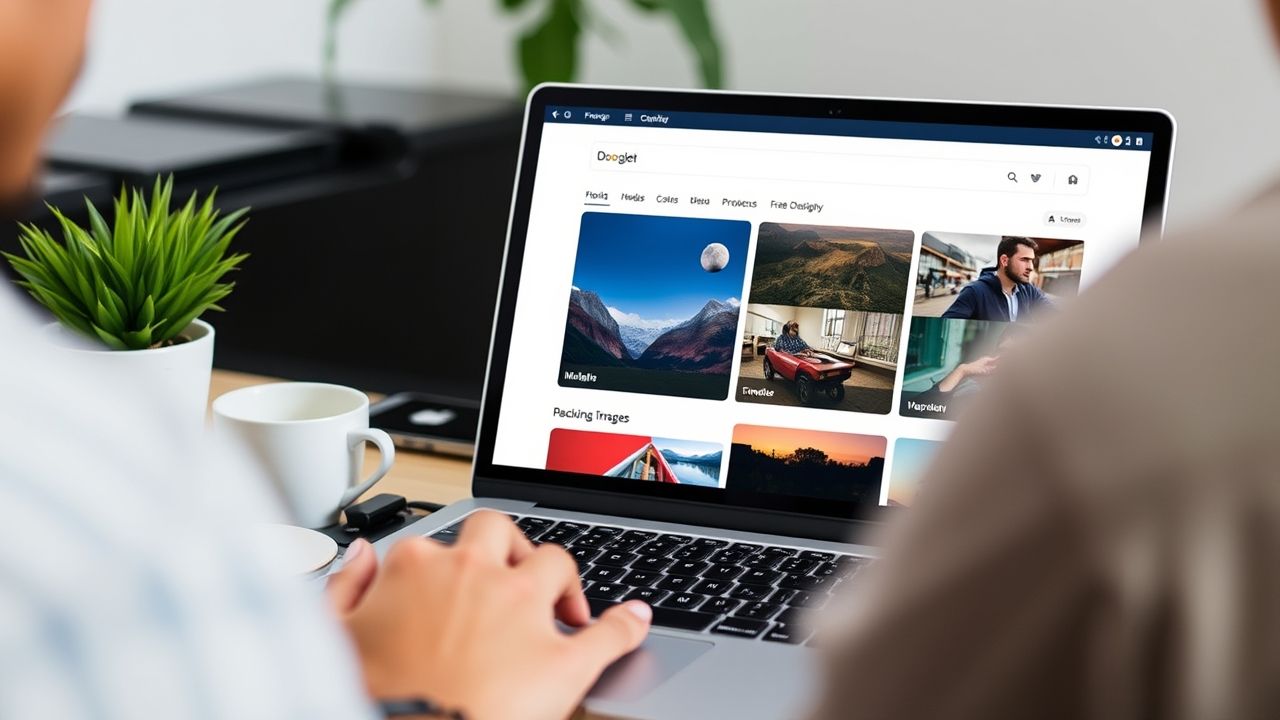 Top 5 Nguồn Ảnh Chất Lượng Cao và Miễn Phí Cho Dự Án Lập Trình Của Bạn
Top 5 Nguồn Ảnh Chất Lượng Cao và Miễn Phí Cho Dự Án Lập Trình Của Bạn